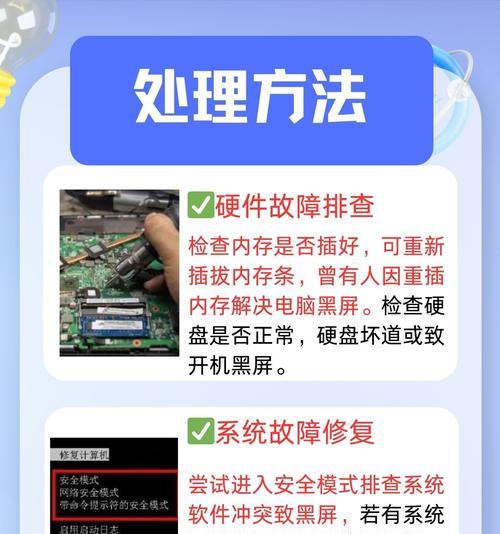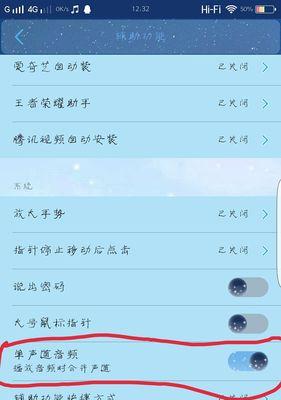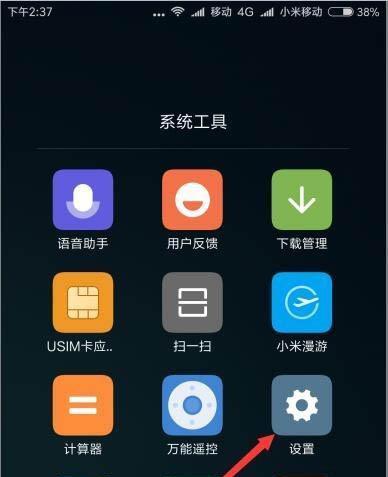如何解决打印机未连接状态问题(有效方法帮您解决打印机连接问题)
打印机未连接状态是我们在使用打印机时常常遇到的问题之一,它会导致我们无法正常地完成打印任务。然而,不用担心!本文将介绍一些有效的方法来帮助您解决这个问题,使您的打印机重新连接并恢复正常工作。
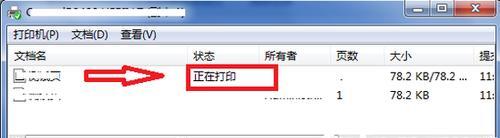
1.确认连接线是否插好
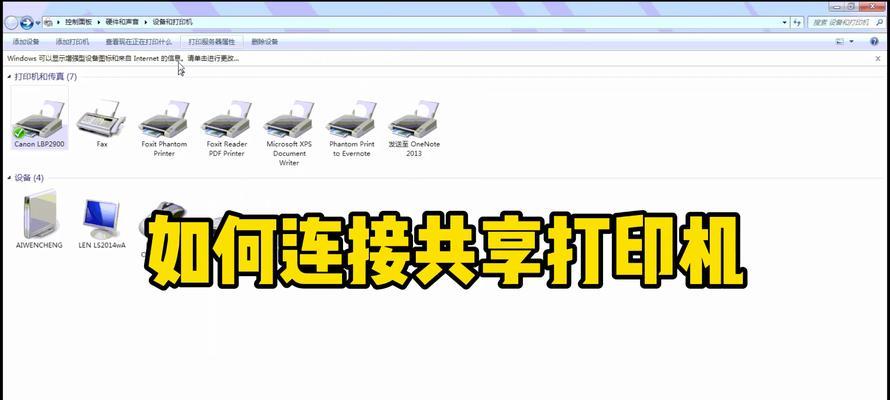
检查打印机与计算机之间的连接线是否插好,确保接口没有松动或损坏。
2.检查电源线是否接触良好
确保打印机和电源之间的连接良好,检查电源线是否插紧,并确认电源插座正常工作。
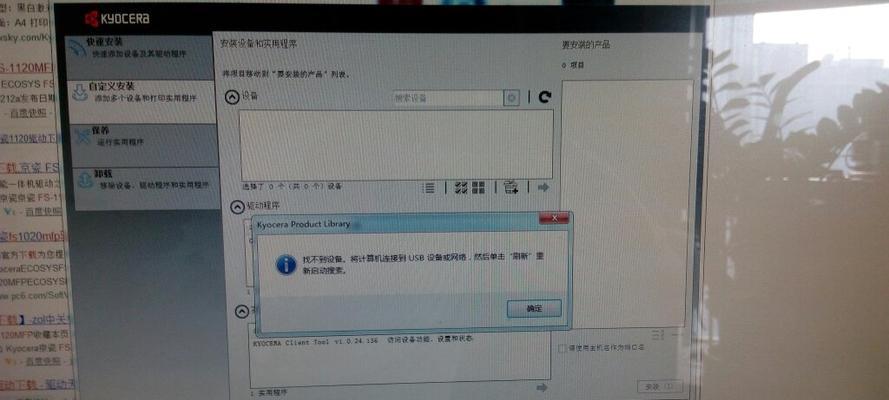
3.重启打印机和计算机
关闭打印机和计算机,等待片刻后重新启动,有时候重新启动可以解决连接问题。
4.检查打印机设置
打开打印机设置界面,确认网络设置和连接设置是否正确,特别是无线网络连接的情况下。
5.更新打印机驱动程序
打开设备管理器,找到打印机驱动程序,更新或重新安装驱动程序可以解决一些连接问题。
6.重置打印机设置
打开打印机设置界面,查找“恢复出厂设置”或“重置网络设置”的选项,执行相应的操作可以解决一些连接问题。
7.检查防火墙设置
防火墙可能会阻止打印机与计算机之间的连接,检查防火墙设置并将打印机的端口添加到信任列表中。
8.检查无线网络连接
如果您是通过无线网络连接打印机,确保无线网络信号强度良好,尝试重新连接或重新配置无线网络。
9.禁用电源管理选项
打开计算机的电源管理选项,禁用“USB选择性暂停”选项,这有助于防止打印机在空闲状态下断开连接。
10.清洁打印机接口
打开打印机,用无纺布蘸取少量酒精轻轻擦拭打印机接口,去除可能存在的灰尘或污垢。
11.检查网络连接
检查计算机的网络连接是否正常工作,确保网络设置正确,并且能够访问其他网络设备。
12.重新安装打印机软件
卸载并重新安装打印机软件,确保安装过程中没有出现任何错误或中断。
13.检查其他设备干扰
检查周围是否有其他无线设备或电子设备可能会干扰打印机连接,将其远离打印机。
14.尝试使用其他接口或电缆
如果可能的话,尝试使用其他接口或电缆连接打印机,以排除接口或电缆本身的问题。
15.寻求专业技术支持
如果您尝试了以上所有方法仍然无法解决打印机未连接状态问题,建议寻求厂商提供的专业技术支持。
通过以上方法,我们可以有效地解决打印机未连接状态问题。重要的是要逐一检查和排除各种可能的原因,并选择适当的解决方法。希望本文能够帮助到您,使您的打印机重新连接并恢复正常工作。
版权声明:本文内容由互联网用户自发贡献,该文观点仅代表作者本人。本站仅提供信息存储空间服务,不拥有所有权,不承担相关法律责任。如发现本站有涉嫌抄袭侵权/违法违规的内容, 请发送邮件至 3561739510@qq.com 举报,一经查实,本站将立刻删除。
- 站长推荐
-
-

如何解决投影仪壁挂支架收缩问题(简单实用的解决方法及技巧)
-

如何选择适合的空调品牌(消费者需注意的关键因素和品牌推荐)
-

饮水机漏水原因及应对方法(解决饮水机漏水问题的有效方法)
-

奥克斯空调清洗大揭秘(轻松掌握的清洗技巧)
-

万和壁挂炉显示E2故障原因及维修方法解析(壁挂炉显示E2故障可能的原因和解决方案)
-

洗衣机甩桶反水的原因与解决方法(探究洗衣机甩桶反水现象的成因和有效解决办法)
-

解决笔记本电脑横屏问题的方法(实用技巧帮你解决笔记本电脑横屏困扰)
-

如何清洗带油烟机的煤气灶(清洗技巧和注意事项)
-

小米手机智能充电保护,让电池更持久(教你如何开启小米手机的智能充电保护功能)
-

应对显示器出现大量暗线的方法(解决显示器屏幕暗线问题)
-
- 热门tag
- 标签列表
- 友情链接